Table of contents
在这篇文章中,我将展示如何用Windows Server Backup应用程序备份Active Directory Server 2016或Server 2012。 阅读本文后,你将知道如何在Windows Server 2016或Server 2012上执行和安排完整的服务器备份,以便在出现问题时恢复你的服务器。
正如你可能知道的那样,系统还原功能在Windows Server Edition 2008、2012/2012R2或2016上是不可用/不支持的,但你可以使用Windows Server备份应用程序来创建和安排系统还原,而不是系统还原。 完整备份 *你的服务器的状态,以便回滚到以前的系统状态,或在需要时恢复你的服务器。
注意:完整备份(又称 "系统镜像备份")包含所有服务器的数据,包括系统状态、活动目录配置和应用程序,它是将服务器配置恢复到相同或不同服务器(裸机恢复)的最佳选择。
相关文章。
- 如果Windows可以正常启动,如何将Server 2016或2012恢复到以前的系统状态(在线方法)如果Windows未能启动,如何从完整的备份中恢复Server 2016/2012。(离线方法)如何从Windows Server备份中恢复文件在Server 2016/2012/2012R2。
如何通过使用Windows Server备份功能,全面备份Server 2016或Server 2012。
第1部分:在Windows Server 2016/2012上安装Windows Server备份功能.第2部分:使用Windows Server备份在Server 2016上创建和安排完整的备份。 第1部分:如何在Windows Server 2016/2012/2012R2上安装Windows Server备份功能。
1. 打开服务器管理器,点击 增加角色和功能 .

2. 在 "添加角色和功能向导 "的第一个屏幕上,离开 基于角色或功能的安装 选项,并点击 下一步。
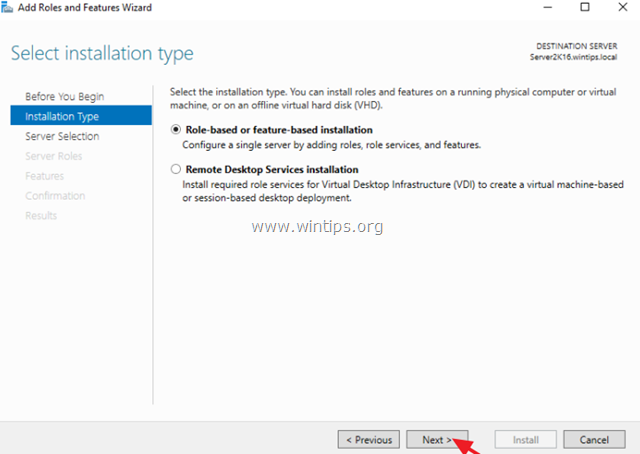
3. 在下一个屏幕,保留默认选项" 从服务器池中选择服务器 ",并点击 下一步。
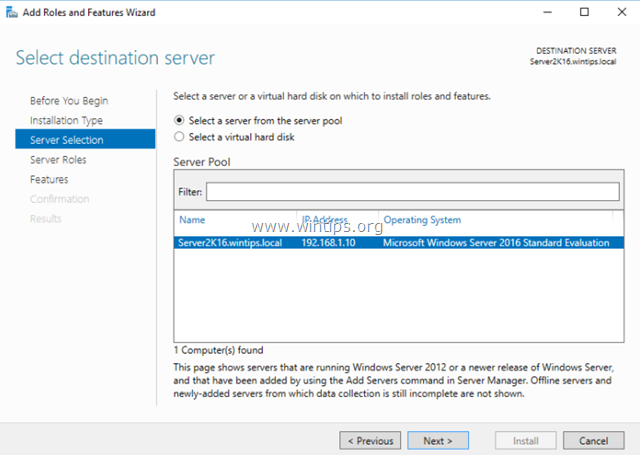
4. 在 服务器角色 选项,点击 下一页 再次。
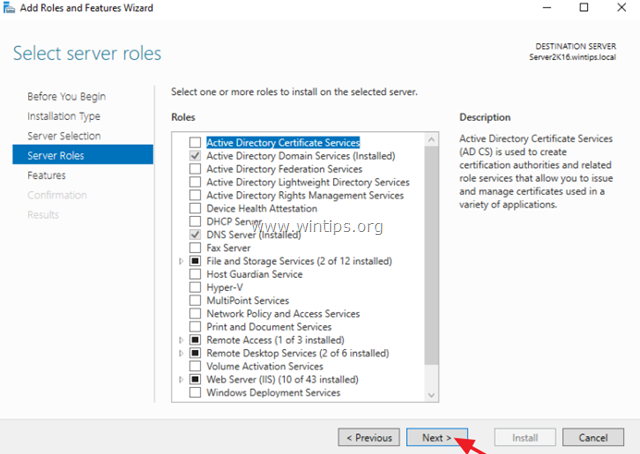
5. 在 特点 选项,选择 Windows服务器备份 功能,然后点击下一步。
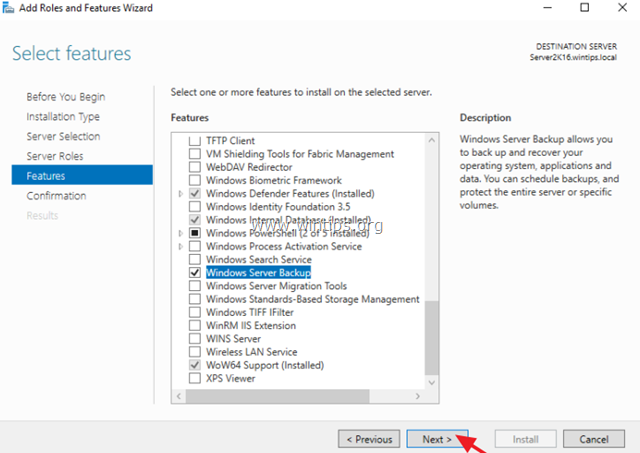
6. 最后点击 安装 .

7. 当安装完成后,点击 关闭 并重新启动你的服务器。
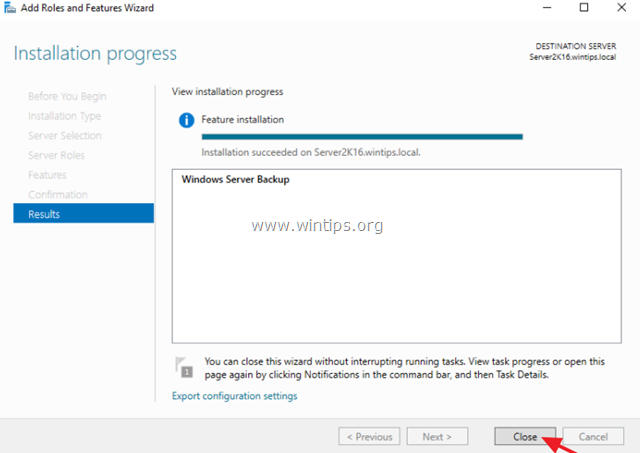
第二部分:如何使用Windows服务器备份安排系统镜像备份。
要将Windows Server 2016/2012/2012R2完全备份到连接的存储设备(如USB驱动器、NAS或网络共享文件夹),可使用Windows Server备份。
1. 打开服务器管理器,从 工具 菜单打开 Windows服务器备份 .
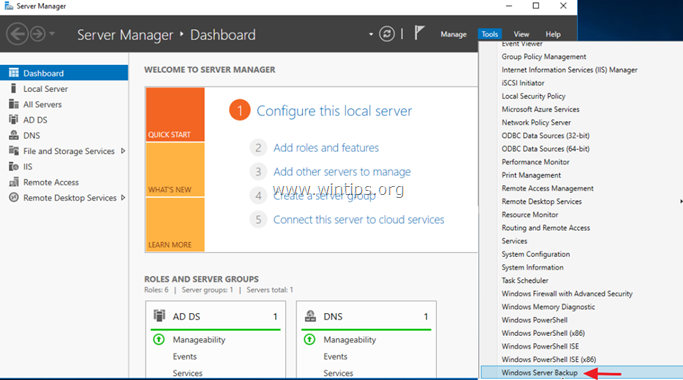
2. 在Windows服务器备份界面,选择 本地备份 左边的 "我",然后点击 "我"。 备份时间表 在右边。 *
注意:如果你不想安排备份,那么请点击 "备份一次 "的选项。
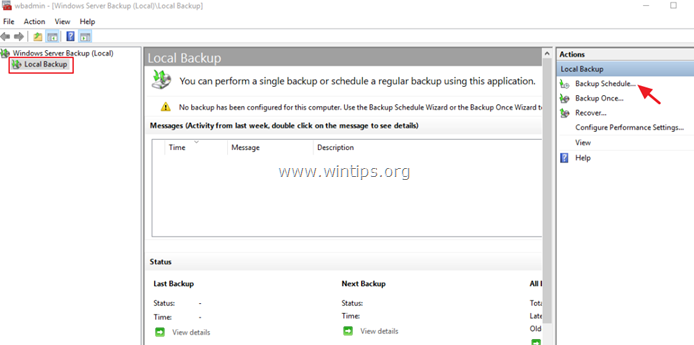
3. 在 "备份日程表向导 "第1屏,点击 下一页 .
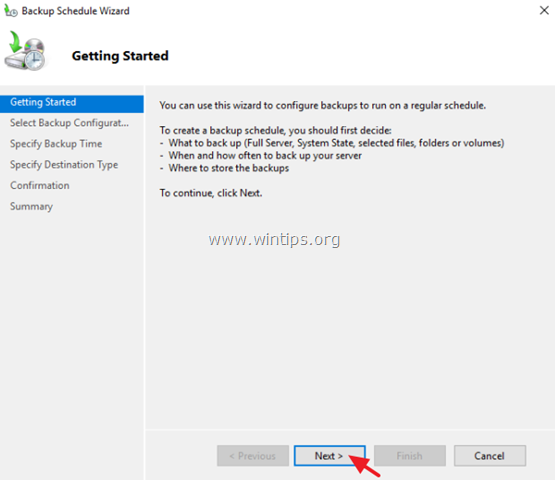
4. 在 "选择备份配置 "屏幕上选择 定制 并点击 下一页 .
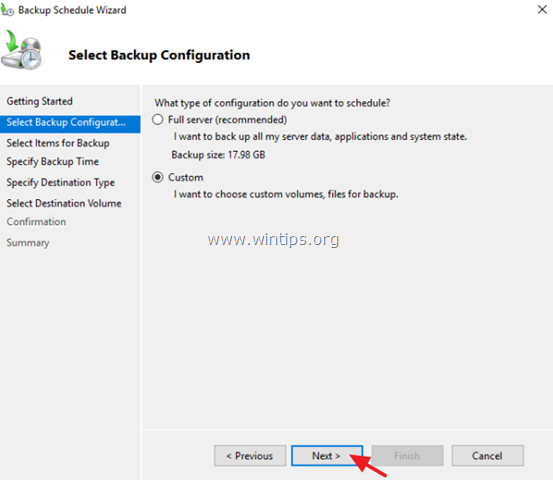
5. 在 "选择备份的项目 "屏幕上点击 添加项目 .
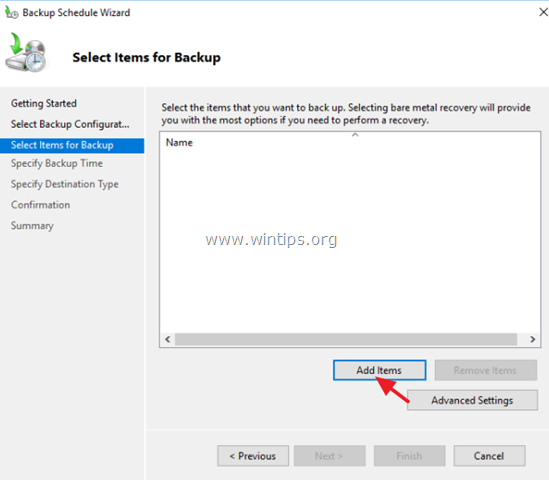
5a. 选择 裸机恢复 *复选框(这将包括系统状态、系统保留分区和本地磁盘C:),然后点击 OK .
注意事项。
1. 裸金属恢复 (根据定义,BMR备份包括系统状态备份,并在机器无法启动或操作系统硬盘发生故障时提供保护,你必须在新的硬盘或不同的服务器上恢复一切。
2.如果你想对你的服务器(操作系统设置和用户数据)进行全面备份,也包括(选择)包含数据的额外卷(例如磁盘F:)。
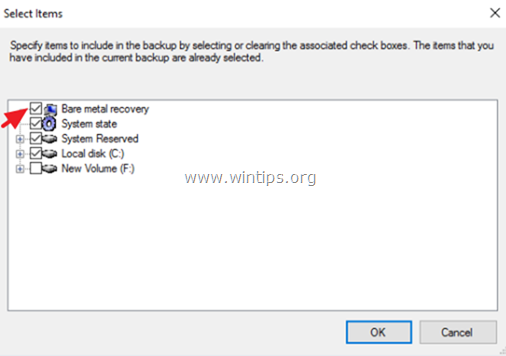
6. 然后。 c 舔 高级设置。
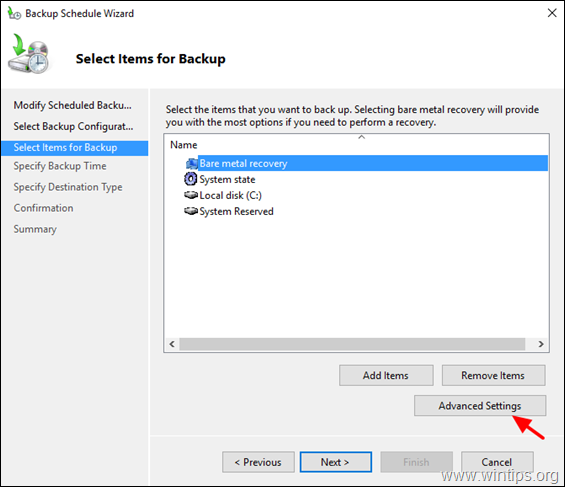
6a. 在 VSS设置 标签,选择 VSS全面备份。
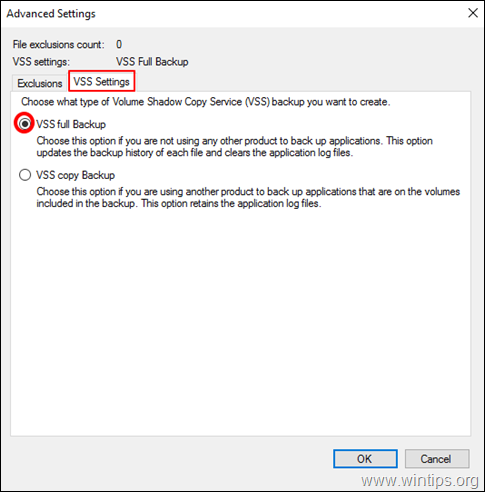
7. 然后,点击 下一页 来继续。
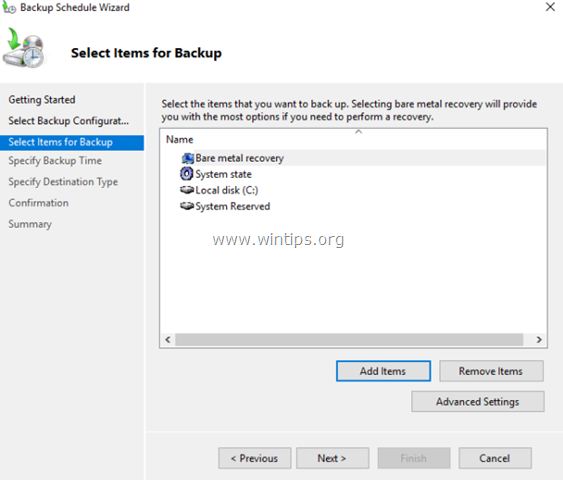
8. 在 "指定备份时间 "屏幕上,选择您要运行备份的频率,然后点击 下一页 又是如此。 *
提示:如果您想在不同的时间安排备份(例如,每周或每月一次),或删除计划中的工作,那么打开 任务调度器 并转到 任务调度程序库 > 微软 > 窗户 > 备份 在右窗格中,右键单击备份任务以改变其属性或选择其他选项(例如,运行、结束、禁用或删除备份任务)。
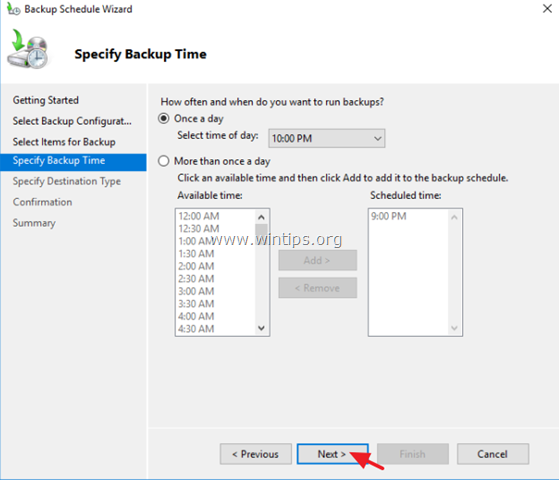
9. 在 "为备份指定目的地 "屏幕上,指定您想保存备份的地方,然后点击 下一页 又是如此。 *
* 可用的备份目的地选项。
- 备份到专门用于备份的硬盘。 通过选择该选项,备份将被存储到一个专门的 空的 硬盘 这将被格式化为 这将使该磁盘在Windows资源管理器中无法访问(不可见),只有在需要时才能从系统中访问。 备份到一个卷。 如果你不想专门用整个硬盘来存储备份,或者你想用备份硬盘来存储额外的数据,请使用这个选项。 备份到一个共享的网络文件夹。 如果你想把备份存储到另一个网络位置(如网络共享文件夹、NAS设备等),请使用该选项。 请记住,当你使用共享文件夹作为备份目标时,每次备份都会擦除之前的备份,只有最新的备份可用。
注意:在这个例子中,我想把备份存储到一个外部USB硬盘上,所以我选择了 "备份到一个卷 "选项。
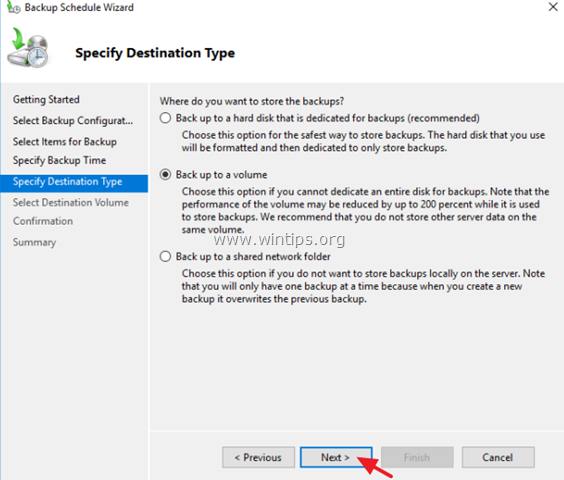
10. 在 "选择目标卷 "界面,点击 添加 .
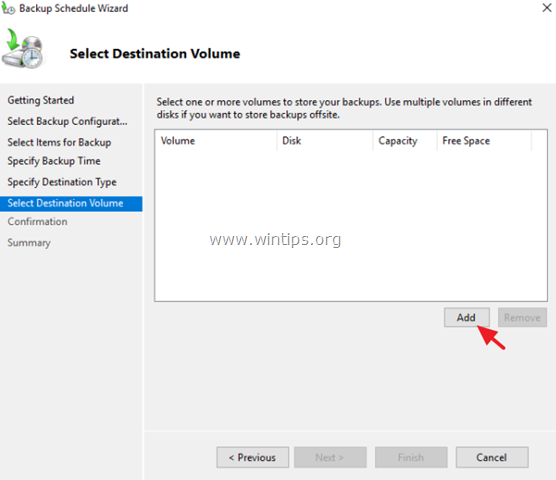
11. 选择您要存储备份的卷(磁盘),然后点击 OK .
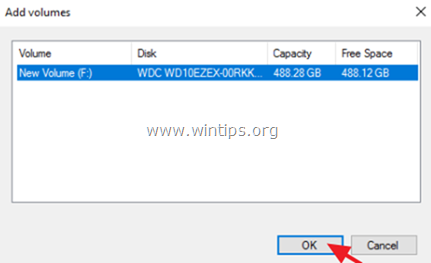
12. 然后点击 下一页 .
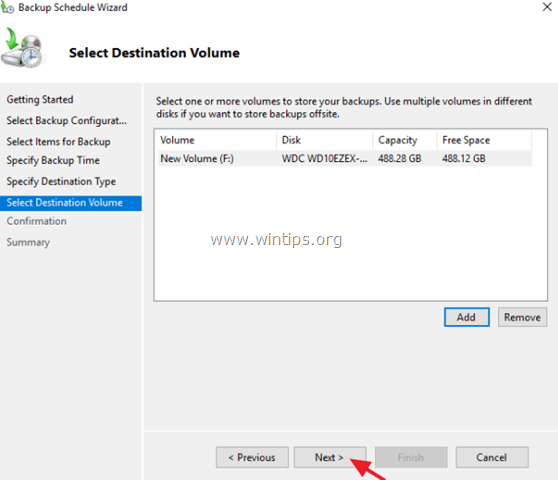
13. 在 "确认 "屏幕上点击 完成 然后 关闭 备份向导。
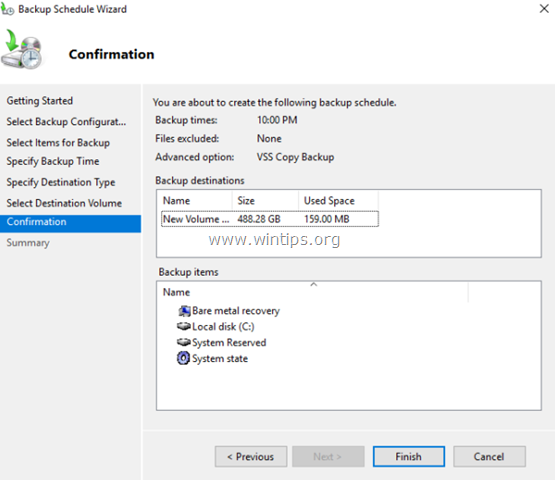
14. 使用Windows服务器备份应用程序,手动进行服务器的第一次完整备份。
1.点击右侧的 "备份一次 "选项。
注意:如果您想修改备份选项,(如计划时间、备份位置或备份类型),请单击备份时间表链接。
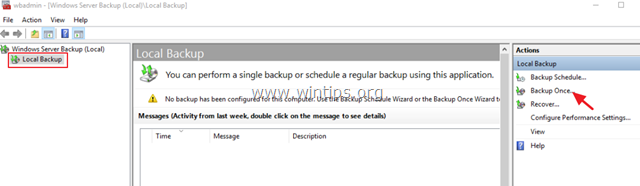
2.在 "备份一次 "向导中,选择 "预定备份选项 "并点击 下一页 .
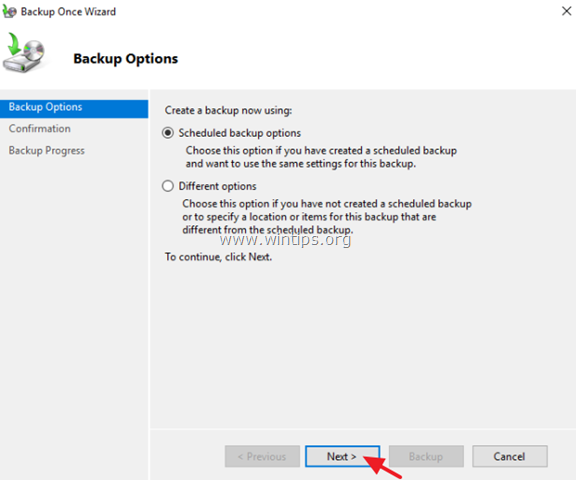
3.最后点击 备份 来开始备份过程。
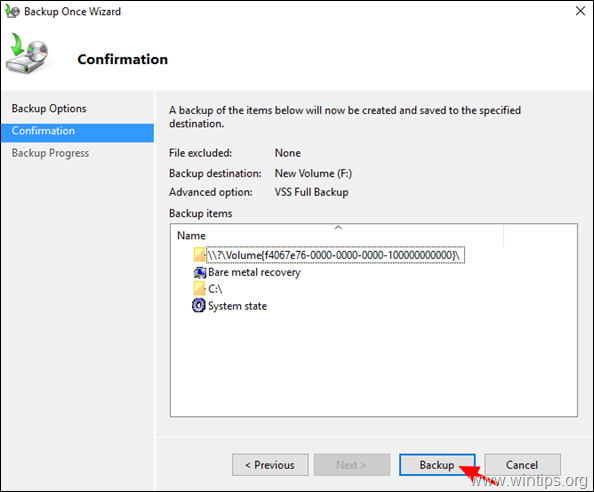
4.等待备份过程完成,你就准备好了。
相关文章。
- 如果Windows可以正常启动,如何将Server 2016或2012恢复到以前的系统状态(在线方法)如果Windows未能启动,如何从完整的备份中恢复Server 2016/2012。(离线方法)如何从Windows Server备份中恢复文件在Server 2016/2012/2012R2。
就是这样!让我知道本指南是否对你有帮助,请留下你的经验评论。 请喜欢并分享本指南以帮助他人。

Andy Davis
A system administrator s blog about Windows




